如何在Windows 7系统中打开光盘映像文件
 发布于2025-05-21 阅读(0)
发布于2025-05-21 阅读(0)
扫一扫,手机访问
1、创建一个文件夹,将光盘镜像文件放在文件夹内;如图所示:
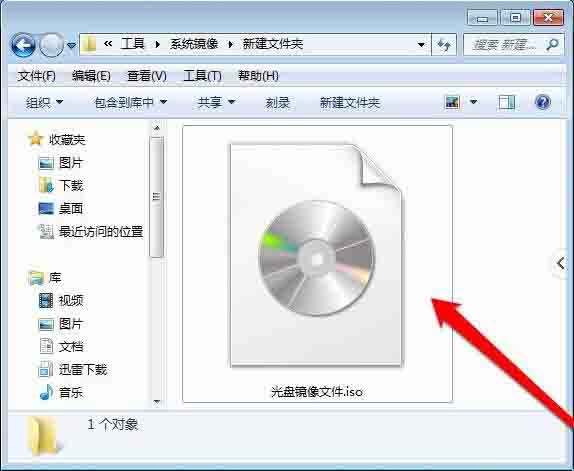
2、查看光盘镜像文件,并选中光盘镜像文件;如图所示:
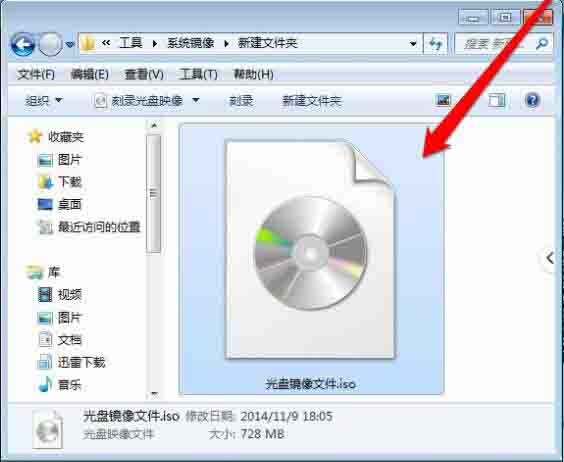
3、选中光盘镜像文件后,使用鼠标右键点击弹出菜单选择打开方式;如图所示:
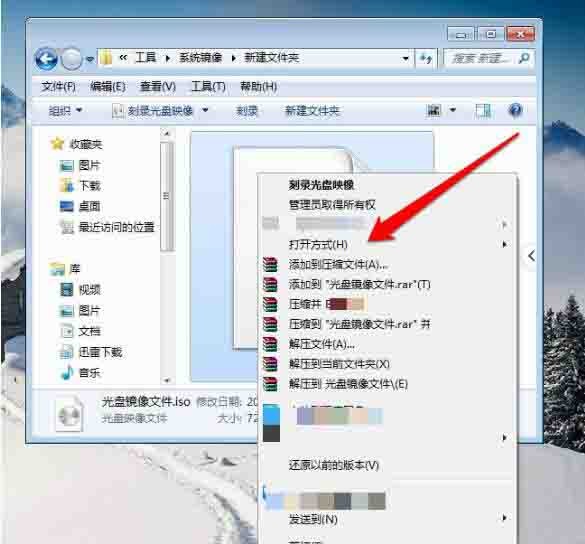
4、打开方式一般选择镜像识别程序,这里需要打开镜像文件,所以选择压缩程序;如图所示:
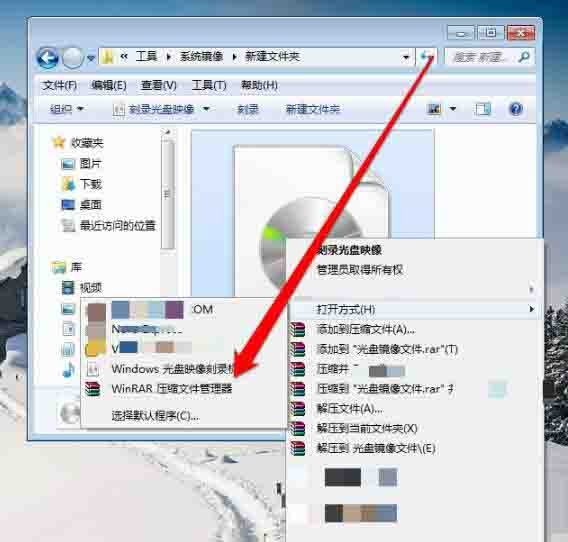
5、点击解压ISO文件,进入解压程序界面;如图所示:
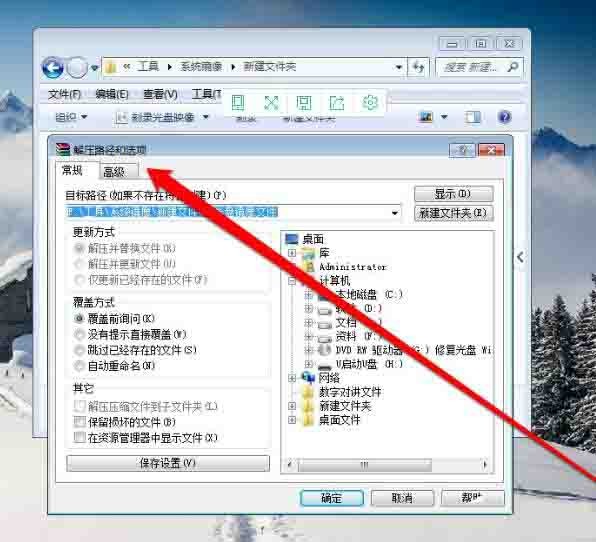
6、在解压程序界面,选择一个解压文件的路径;如图所示:
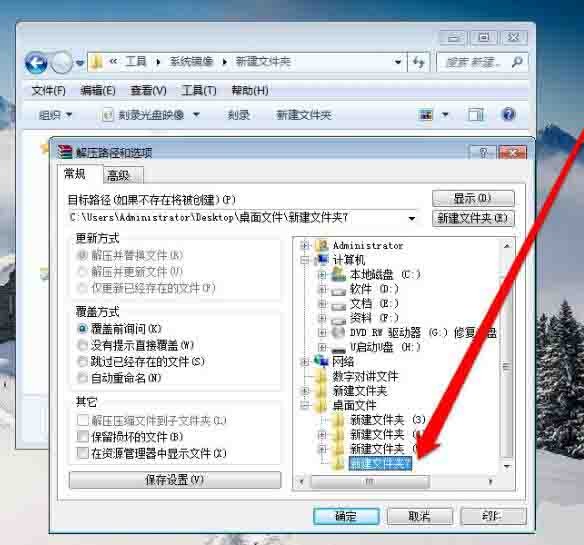
7、选择完成后,点击确定按钮进行解压文件;如图所示:
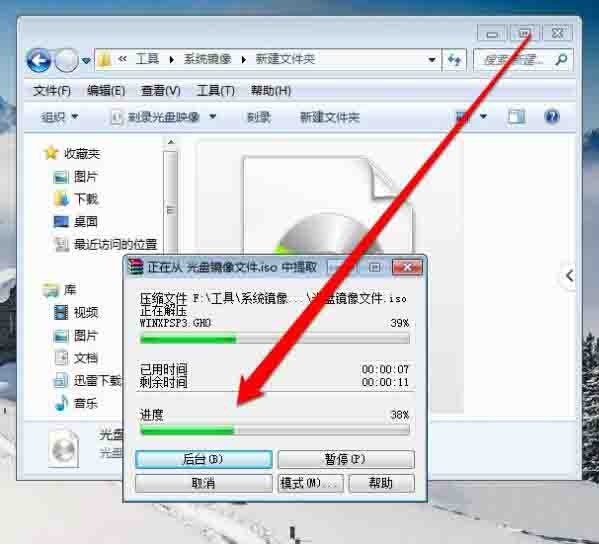
8、解压完成后,进入解压路径就可以看到打开的光盘镜像文件了。如图所示:
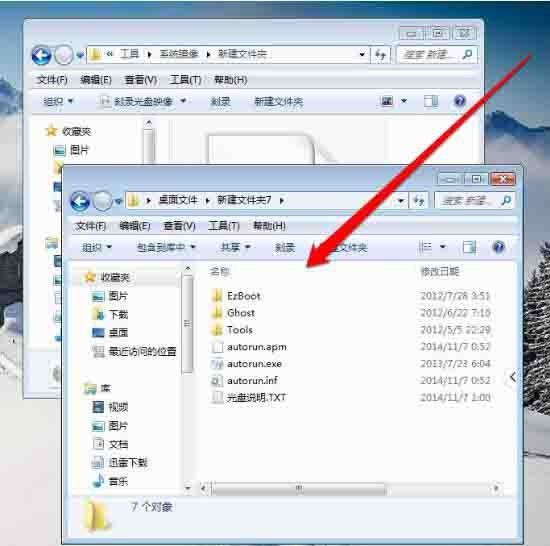
win7系统打开光盘映像文件的操作步骤就为小伙伴们详细介绍到这边了。
本文转载于:https://xiazai.zol.com.cn/jiqiao/113732.html 如有侵犯,请联系admin@zhengruan.com删除
下一篇:在PHP中执行SQL查询的方法
产品推荐
-

售后无忧
立即购买>- DAEMON Tools Lite 10【序列号终身授权 + 中文版 + Win】
-
¥150.00
office旗舰店
-

售后无忧
立即购买>- DAEMON Tools Ultra 5【序列号终身授权 + 中文版 + Win】
-
¥198.00
office旗舰店
-

售后无忧
立即购买>- DAEMON Tools Pro 8【序列号终身授权 + 中文版 + Win】
-
¥189.00
office旗舰店
-

售后无忧
立即购买>- CorelDRAW X8 简体中文【标准版 + Win】
-
¥1788.00
office旗舰店
-
正版软件
- 揭秘全角符号的输入技巧
- 全角符号指的是中文字符和标点符号,与半角符号相对应。在中文输入中,使用全角符号能够让文本看起来更加统一,符合中文排版的美学标准。然而,许多人在输入全角符号时可能会遇到困难,下面将揭秘全角符号的输入方法。首先,全角符号是指一个字符的宽度等于两个半角字符的宽度。在计算机中,通常使用Unicode编码来表示字符,每个字符都对应一个唯一的Unicode编码。对于全角
- 7分钟前 揭秘 全角符号 输入方法 0
-
正版软件
- 正确使用全角空格和半角空格的方法
- 全角空格和半角空格在中文排版中起着至关重要的作用,正确运用它们能够使文章更具美观和清晰。全角空格和半角空格的区别在于宽度,全角空格的宽度等于一个汉字的宽度,而半角空格的宽度则等于一个英文字符的宽度。首先,让我们来了解一下全角空格和半角空格的具体应用方法:全角空格主要用于中文字符之间,如中英文之间的间隔、标点符号和文字之间的间隔。在中文排版中,一般在中英文混排
- 28分钟前 字符串处理 文本格式 空格符 0
-
 正版软件
正版软件
- 在百度上查找:蓝易云编译安装LAMP
- 编译安装LAMP(Linux+Apache+MySQL+PHP)是一种常见的搭建Web应用程序开发环境的方法。以下是一般的步骤:安装Linux操作系统:安装适合您的需求的Linux发行版,例如Ubuntu、CentOS等。遵循操作系统的安装指南进行安装。安装ApacheHTTP服务器:a.在Linux系统上使用包管理工具安装Apache。例如,在Ubuntu系统上,可以使用以下命令进行安装:sudoaptupdatesudoaptinstallapache2b.启动Apache服务:sudosystemc
- 43分钟前 百度搜索 蓝易云 0
-
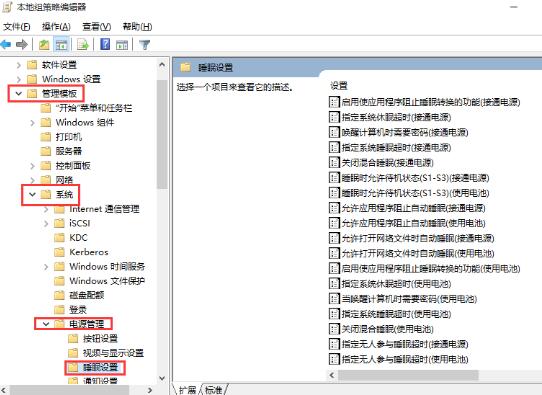 正版软件
正版软件
- 解决WIN10关机选项中缺乏睡眠选项的方法
- 1、在Cortana搜索框中输入【组策略】回车,2、依次点击展开【计算机配置】—【管理模板【—【系统】—【电源管理【—【睡眠设置】,如下图所示:3、在【睡眠设置】的右侧窗口找到【睡眠时允许待机(S1-S3)(接通电源)】和【睡眠时允许待机(S1-S3)(使用电池)】,如下图所示:4、分别双击这两个选项将其设置为【未配置】并点击【确定】,如下图所示:
- 57分钟前 win10 关机 0
-
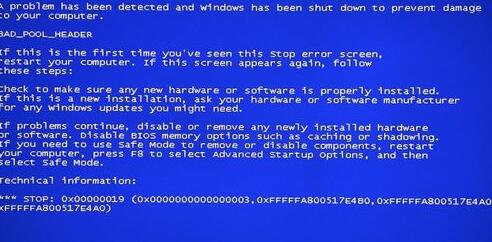 正版软件
正版软件
- 解决Win7蓝屏错误代码0x00000019的指南
- 1、开机按F8键,进入选择菜单,进入安全模式卸载问题驱动、删除、替换有问题系统文件。还可用上下键,选中最后一次正确的配置这一项,回车执行重启能解决问题。2、是进入注册表regedit,然后搜索npkcrypt,然后把找到的都删除。3、只保留显示器连接线,电源线开机,开机后蓝屏没有出现,那么可以判定是其中一个设备引起了系统蓝屏;如果通过排除法,发现一连接某一硬件就出现蓝屏,最后通过更换该硬件进行解决。
- 1小时前 07:49 蓝屏 win7 0
最新发布
-
 1
1
- KeyShot支持的文件格式一览
- 1805天前
-
 2
2
- 优动漫PAINT试用版和完整版区别介绍
- 1845天前
-
 3
3
- CDR高版本转换为低版本
- 1990天前
-
 4
4
- 优动漫导入ps图层的方法教程
- 1844天前
-
 5
5
- ZBrush雕刻衣服以及调整方法教程
- 1840天前
-
 6
6
- 修改Xshell默认存储路径的方法教程
- 1856天前
-
 7
7
- Overture设置一个音轨两个声部的操作教程
- 1834天前
-
 8
8
- CorelDRAW添加移动和关闭调色板操作方法
- 1883天前
-
 9
9
- PhotoZoom Pro功能和系统要求简介
- 2010天前
相关推荐
热门关注
-

- Xshell 6 简体中文
- ¥899.00-¥1149.00
-

- DaVinci Resolve Studio 16 简体中文
- ¥2550.00-¥2550.00
-

- Camtasia 2019 简体中文
- ¥689.00-¥689.00
-

- Luminar 3 简体中文
- ¥288.00-¥288.00
-

- Apowersoft 录屏王 简体中文
- ¥129.00-¥339.00